- Μέρος 1. Πώς να διαγράψετε ένα μήνυμα κειμένου στην εφαρμογή μηνυμάτων iPhone
- Μέρος 2. Πώς να διαγράψετε αυτόματα ένα μήνυμα κειμένου στις ρυθμίσεις του iPhone
- Μέρος 3. Πώς να διαγράψετε μόνιμα ένα μήνυμα κειμένου στο iPhone από τα πρόσφατα διαγραμμένα
- Μέρος 4. Πώς να διαγράψετε δεδομένα iPhone με το FoneLab iPhone Cleaner
- Μέρος 5. Πώς να ανακτήσετε ακούσια διαγραμμένα μηνύματα στο iPhone
- Μέρος 6. Συχνές ερωτήσεις σχετικά με τον τρόπο διαγραφής ενός μηνύματος κειμένου στο iPhone
Διαγράψτε εύκολα όλα τα περιεχόμενα και τις ρυθμίσεις στο iPhone, το iPad ή το iPod εντελώς και μόνιμα.
- Εκκαθάριση ανεπιθύμητων αρχείων iPhone
- Διαγραφή της προσωρινής μνήμης iPad
- Καθαρίστε τα cookies του Safari iPhone
- Διαγραφή της προσωρινής μνήμης iPhone
- Εκκαθάριση μνήμης iPad
- Διαγραφή ιστορικού Safari iPhone
- Διαγραφή επαφών iPhone
- Διαγράψτε το iCloud Backup
- Διαγραφή μηνυμάτων ηλεκτρονικού ταχυδρομείου iPhone
- Διαγραφή iPhone WeChat
- Διαγραφή iPhone WhatsApp
- Διαγραφή μηνυμάτων iPhone
- Διαγραφή φωτογραφιών iPhone
- Διαγραφή της λίστας αναπαραγωγής του iPhone
- Διαγραφή κωδικού πρόσβασης του iPhone Restrctions
Αποτελεσματικός οδηγός για τον τρόπο διαγραφής μηνυμάτων κειμένου στο iPhone
 αναρτήθηκε από Λίζα Οου / 18 Δεκεμβρίου 2023 09:00
αναρτήθηκε από Λίζα Οου / 18 Δεκεμβρίου 2023 09:00 Μπορείτε να διαγράψετε ένα μήνυμα κειμένου στο iPhone; Είναι η πρώτη μου φορά που κατέχω μια συσκευή iOS και εξακολουθώ να καταλαβαίνω πώς λειτουργεί, ξεκινώντας από τις βασικές λειτουργίες. Έλαβα ένα ανεπιθύμητο μήνυμα κειμένου και αναρωτιέμαι πώς να το διαγράψω. Θα με βοηθήσει κάποιος με τη διαγραφή; Ένα iPhone εξακολουθεί να μου προκαλεί σύγχυση στην πλοήγηση, οπότε η βοήθειά σας θα είναι τεράστια βοήθεια. Ευχαριστώ!
Η διαγραφή ενός μηνύματος κειμένου είναι από τις απλούστερες διαδικασίες που μπορείτε να πλοηγηθείτε σε μια συσκευή. Αλλά αν μεταβείτε σε διαφορετικό λειτουργικό σύστημα, είναι κατανοητό να συναντήσετε σύγχυση, καθώς η συσκευή μπορεί να μην είναι αυτό που έχετε συνηθίσει. Ως εκ τούτου, θα βοηθούσε πολύ η αναζήτηση των κατάλληλων μεθόδων διαγραφής για την αποφυγή προβλημάτων όπως η ανεπιθύμητη διαγραφή.
Ευτυχώς, είστε πλέον ελεύθεροι από την εξερεύνηση του ιστού. Μπορείτε ακόμη και να εξοικονομήσετε χρόνο, καθώς το άρθρο που έχετε εισάγει περιέχει όλες τις πληροφορίες που χρειάζεστε. Στα ακόλουθα μέρη, θα ενημερωθείτε σχετικά με τις αποτελεσματικές διαδικασίες για τη διαγραφή ενός μηνύματος κειμένου σε ένα iPhone. Επίσης, θα παρέχεται ένα πρόγραμμα μπόνους για να σας βοηθήσει εάν τα πράγματα πάνε στραβά και χάσετε κατά λάθος δεδομένα.
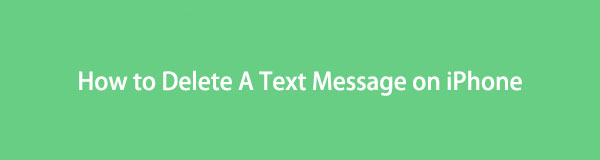

Λίστα οδηγών
- Μέρος 1. Πώς να διαγράψετε ένα μήνυμα κειμένου στην εφαρμογή μηνυμάτων iPhone
- Μέρος 2. Πώς να διαγράψετε αυτόματα ένα μήνυμα κειμένου στις ρυθμίσεις του iPhone
- Μέρος 3. Πώς να διαγράψετε μόνιμα ένα μήνυμα κειμένου στο iPhone από τα πρόσφατα διαγραμμένα
- Μέρος 4. Πώς να διαγράψετε δεδομένα iPhone με το FoneLab iPhone Cleaner
- Μέρος 5. Πώς να ανακτήσετε ακούσια διαγραμμένα μηνύματα στο iPhone
- Μέρος 6. Συχνές ερωτήσεις σχετικά με τον τρόπο διαγραφής ενός μηνύματος κειμένου στο iPhone
Το FoneLab iPhone Cleaner είναι το καλύτερο εργαλείο καθαρισμού δεδομένων iOS που μπορεί εύκολα να διαγράψει όλα τα περιεχόμενα και τις ρυθμίσεις ή συγκεκριμένα δεδομένα σε iPhone, iPad ή iPod Touch.
- Καθαρίστε ανεπιθύμητα δεδομένα από iPhone, iPad ή iPod touch.
- Διαγράψτε τα δεδομένα γρήγορα με την αντικατάσταση ενός χρόνου, γεγονός που μπορεί να σας εξοικονομήσει χρόνο για πολλά αρχεία δεδομένων.
- Είναι ασφαλές και εύκολο στη χρήση.
Μέρος 1. Πώς να διαγράψετε ένα μήνυμα κειμένου στην εφαρμογή μηνυμάτων iPhone
Η προεπιλεγμένη διαδικασία για τη διαγραφή του μηνύματος κειμένου σας σε ένα iPhone μπορεί να διεκπεραιωθεί στην εφαρμογή Μηνύματα. Εάν αλλάξατε από Android σε iPhone, αυτή η μέθοδος δεν θα σας προκαλέσει σύγχυση ή δύσκολη, καθώς τα βήματα είναι σχεδόν τα ίδια. Είναι απροβλημάτιστο και απαιτεί μόνο πολλαπλά χτυπήματα για να διαγράψετε τα μηνύματα κειμένου με επιτυχία. Ο χρόνος που θα καταναλώσει εξαρτάται από τον αριθμό των μηνυμάτων που διαγράφετε. Αλλά αν έχετε μόνο μερικά ή όλα να διαγράψετε, η διαδικασία θα είναι εγγυημένη ότι θα ολοκληρωθεί μέσα σε λίγα λεπτά.
Λάβετε υπόψη τις ακατάλληλες οδηγίες παρακάτω για να κατανοήσετε πώς μπορείτε να διαγράψετε μηνύματα κειμένου iPhone:
Βήμα 1Εκκίνηση του Μηνύματα εφαρμογή πατώντας το εικονίδιο της στην Αρχική οθόνη. Στην αρχική του διεπαφή, επιλέξτε τη συνομιλία όπου είναι αποθηκευμένο το κείμενο που θέλετε να διαγράψετε. Στη συνέχεια, τα μηνύματα σε αυτήν τη συνομιλία θα εμφανιστούν στην οθόνη.
Βήμα 2Βρείτε το μήνυμα κειμένου που θα διαγράψετε και, στη συνέχεια, πατήστε το παρατεταμένα μέχρι να εμφανιστούν οι επιλογές. Στη συνέχεια, πατήστε Περισσότερα, και το κείμενο θα επιλεγεί. Εάν έχετε περισσότερα στοιχεία για διαγραφή, ελέγξτε τους κύκλους που είναι ευθυγραμμισμένοι με αυτά. Αφού επιλέξετε, πατήστε το σκουπίδια εικονίδιο και πατήστε Διαγραφή μηνυμάτων.
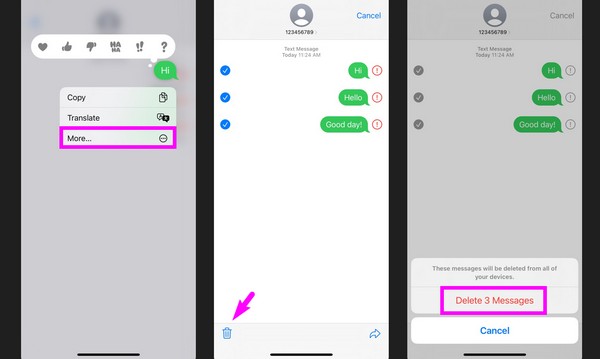
Μέρος 2. Πώς να διαγράψετε αυτόματα ένα μήνυμα κειμένου στις ρυθμίσεις του iPhone
Εκτός από τη μη αυτόματη διαγραφή, μπορείτε επίσης να διαγράψετε αυτόματα τα μηνύματα κειμένου. Η διαδικασία περιηγείται στις Ρυθμίσεις και πρέπει μόνο να ενεργοποιήσετε την επιλογή διατήρησης μηνυμάτων. Ωστόσο, η ενεργοποίηση της δυνατότητας δεν σημαίνει ότι τα μηνύματα κειμένου θα διαγραφούν αμέσως μετά τη λήψη τους. Ανάλογα με την επιλογή που έχετε επιλέξει, θα παραμείνουν στην εφαρμογή Μηνύματα iPhone για 30 ημέρες ή 1 χρόνο πριν διαγραφούν.
Καθοδηγηθείτε από την εύκολη διαδικασία που ακολουθεί για να μάθετε πώς να διαγράφετε αυτόματα ένα μήνυμα κειμένου στο iPhone:
Βήμα 1Επιλέξτε το ρυθμίσεις εικονίδιο στην αρχική οθόνη. Στη διεπαφή του, σύρετε προς τα κάτω για να δείτε και να πατήσετε το Μηνύματα αυτί. Όταν εμφανιστούν οι επιλογές ανταλλαγής μηνυμάτων, σύρετε ξανά προς τα κάτω.
Βήμα 2Επιλέξτε Κρατήστε μηνύματα επιλογή μόλις εμφανιστεί στην οθόνη. Στη συνέχεια, επιλέξτε τη χρονική διάρκεια που προτιμάτε πριν διαγραφούν αυτόματα τα μηνύματα κειμένου.
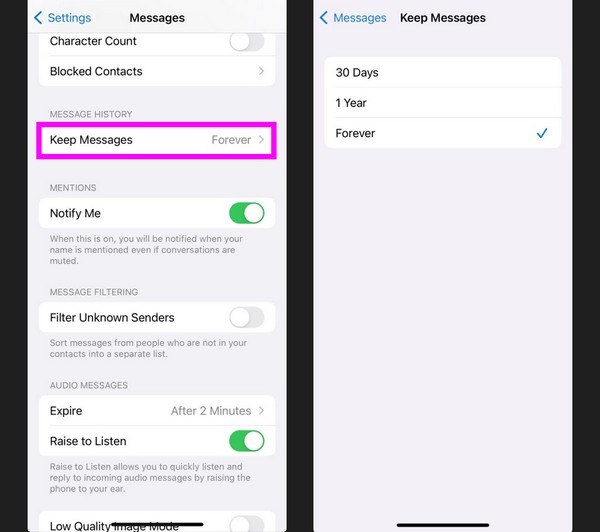
Μέρος 3. Πώς να διαγράψετε μόνιμα ένα μήνυμα κειμένου στο iPhone από τα πρόσφατα διαγραμμένα
Εν τω μεταξύ, η διαγραφή των μηνυμάτων κειμένου στην εφαρμογή Μηνύματα δεν θα τα εξαλείψει αμέσως από το iPhone. Θα μεταφερθούν μόνο στο Πρόσφατα διαγράφηκε ενότητα, παραμένοντας εκεί για 30 ημέρες προτού διαγραφεί οριστικά. Αλλά αν δεν θέλετε να περιμένετε 30 ημέρες και σκοπεύετε να διαγράψετε τα μηνύματα αμέσως, πρέπει να τα διαγράψετε απευθείας από την ενότητα Πρόσφατα διαγραμμένα. Μην ανησυχείς όμως. Όπως και οι προηγούμενες διαδικασίες, δεν απαιτεί προηγμένες γνώσεις, καθώς η διαγραφή δεν είναι καθόλου περίπλοκη.
Το FoneLab iPhone Cleaner είναι το καλύτερο εργαλείο καθαρισμού δεδομένων iOS που μπορεί εύκολα να διαγράψει όλα τα περιεχόμενα και τις ρυθμίσεις ή συγκεκριμένα δεδομένα σε iPhone, iPad ή iPod Touch.
- Καθαρίστε ανεπιθύμητα δεδομένα από iPhone, iPad ή iPod touch.
- Διαγράψτε τα δεδομένα γρήγορα με την αντικατάσταση ενός χρόνου, γεγονός που μπορεί να σας εξοικονομήσει χρόνο για πολλά αρχεία δεδομένων.
- Είναι ασφαλές και εύκολο στη χρήση.
Ακολουθήστε την παρακάτω ασφαλή διαδικασία για να προσδιορίσετε πώς να διαγράψετε οριστικά τα μηνύματα κειμένου στο iPhone:
Βήμα 1Εκτελέστε το Μηνύματα app και πατήστε Αλλαγή στην επάνω περιοχή της οθόνης. Στη συνέχεια, επιλέξτε Εμφάνιση πρόσφατα διαγραμμένων από τις επιλογές για την εμφάνιση των διαγραμμένων κειμένων.
Βήμα 2Στην επόμενη οθόνη, πατήστε τη συνομιλία όπου είναι αποθηκευμένα τα διαγραμμένα μηνύματα. Στη συνέχεια, πατήστε το Διαγραφή καρτέλα για να τα διαγράψετε οριστικά.
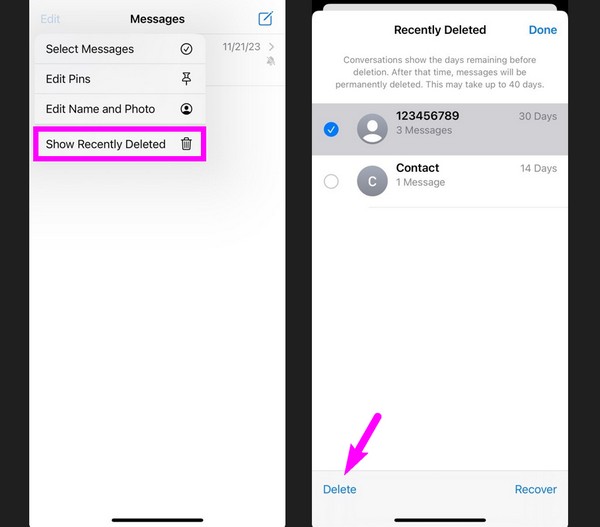
Μέρος 4. Πώς να διαγράψετε δεδομένα iPhone με το FoneLab iPhone Cleaner
Αν θέλεις αφαιρέστε ανεπιθύμητα αρχεία, διπλότυπες φωτογραφίες, προσωπικές πληροφορίες ή όλα τα δεδομένα από το iPhone σας, FoneLab iPhone Cleaner θα είναι η καλύτερη επιλογή για εσάς. Σας δίνει τη δυνατότητα να διαγραφή αρχείων προσωρινής μνήμης, μη έγκυρα αρχεία, δεδομένα συστήματος κ.λπ., μέσα σε λίγα κλικ. Εάν θέλετε να μάθετε πώς να το χρησιμοποιήσετε για να ελευθερώσετε δεδομένα iPhone στον υπολογιστή, προχωρήστε.
Το FoneLab iPhone Cleaner είναι το καλύτερο εργαλείο καθαρισμού δεδομένων iOS που μπορεί εύκολα να διαγράψει όλα τα περιεχόμενα και τις ρυθμίσεις ή συγκεκριμένα δεδομένα σε iPhone, iPad ή iPod Touch.
- Καθαρίστε ανεπιθύμητα δεδομένα από iPhone, iPad ή iPod touch.
- Διαγράψτε τα δεδομένα γρήγορα με την αντικατάσταση ενός χρόνου, γεγονός που μπορεί να σας εξοικονομήσει χρόνο για πολλά αρχεία δεδομένων.
- Είναι ασφαλές και εύκολο στη χρήση.
Βήμα 1Κατεβάστε και εγκαταστήστε το FoneLab iPhone Cleaner από τον επίσημο ιστότοπο και, στη συνέχεια, συνδέστε το iPhone σας στον υπολογιστή.

Βήμα 2Επιλέξτε Ελευθερώστε χώρο or Διαγράψτε όλα τα δεδομένα αναλόγως. Μπορείτε να επιλέξετε συγκεκριμένη λειτουργία για να διαγράψετε τον αποθηκευτικό χώρο του iPhone σας ή να επιλέξετε το επίπεδο διαγραφής από τις 3 επιλογές.


Βήμα 3Στη συνέχεια, θα αρχίσει να διαγράφει τα δεδομένα του iPhone σας μέσα σε λίγα λεπτά. Διατηρήστε το iPhone σας συνδεδεμένο κατά τη διάρκεια αυτής της διαδικασίας.
Μέρος 5. Πώς να ανακτήσετε ακούσια διαγραμμένα μηνύματα στο iPhone
Ως άνθρωπος, είναι αναπόφευκτο να κάνετε λάθη, ειδικά αν είναι η πρώτη φορά που δοκιμάζετε κάτι νέο. Ως εκ τούτου, είναι δυνατή η κατά λάθος διαγραφή των άλλων μηνυμάτων σας. Γι' αυτό ετοιμάσαμε ένα πρόγραμμα μπόνους αν βρεθείτε σε μια τέτοια κατάσταση. FoneLab iPhone ανάκτησης δεδομένων είναι ένα χρήσιμο εργαλείο που σας επιτρέπει να επαναφέρετε τα διαγραμμένα ή χαμένα δεδομένα στο iPhone σας. Περιλαμβάνει μηνύματα κειμένου, επιτρέποντάς σας να ανακτήσετε τα στοιχεία που συμπεριλάβατε ακούσια στη διαδικασία διαγραφής. Αυτό το εργαλείο πραγματοποιεί ακόμη και προεπισκόπηση των πληροφοριών κειμένου πριν από την επαναφορά για να σας βοηθήσει να επιλέξετε πιο γρήγορα.
Εκτός, FoneLab iPhone ανάκτησης δεδομένων δεν ανακτά μόνο μηνύματα κειμένου. Επιστρέφει επίσης τα συνημμένα μηνυμάτων, ώστε οι φωτογραφίες ή άλλοι τύποι δεδομένων που αποστέλλονται ή λαμβάνονται στα Μηνύματά σας να μπορούν να επαναφέρονται. Εκτός από αυτό, υποστηρίζει άλλα δεδομένα, συμπεριλαμβανομένων επαφών, σημειώσεων, υπενθυμίσεων, ήχου, βίντεο, φωτογραφιών και πολλά άλλα. Δεν έχει σημασία πώς διαγράφηκαν. Το εργαλείο θα τα επαναφέρει με ασφάλεια ανεξάρτητα από το τι, ώστε να είστε πλέον άνετα.
Με το FoneLab για iOS, θα ανακτήσετε τα χαμένα / διαγραμμένα δεδομένα iPhone, συμπεριλαμβανομένων φωτογραφιών, επαφών, βίντεο, αρχείων, WhatsApp, Kik, Snapchat, WeChat και άλλων δεδομένων από το iCloud ή το iTunes backup ή τη συσκευή σας.
- Ανάκτηση φωτογραφιών, βίντεο, επαφών, WhatsApp και άλλων δεδομένων με ευκολία.
- Προεπισκόπηση δεδομένων πριν από την ανάκτηση.
- iPhone, iPad και iPod touch είναι διαθέσιμα.
Διακρίνετε τα διαχειρίσιμα βήματα παρακάτω για να ανακτήσετε ακούσια διαγραμμένα μηνύματα ή άλλα δεδομένα σε ένα iPhone με FoneLab iPhone ανάκτησης δεδομένων:
Βήμα 1Ο επίσημος ιστότοπος του FoneLab iPhone Data Recovery είναι προσβάσιμος από ένα πρόγραμμα περιήγησης, επομένως επισκεφθείτε τον και κάντε κλικ Δωρεάν κατέβασμα στη σελίδα. Το πρόγραμμα θα αποθηκευτεί σύντομα. Ανοίξτε το για να ξεκινήσει η εγκατάσταση και, στη συνέχεια, εκτελέστε το εργαλείο ανάκτησης.
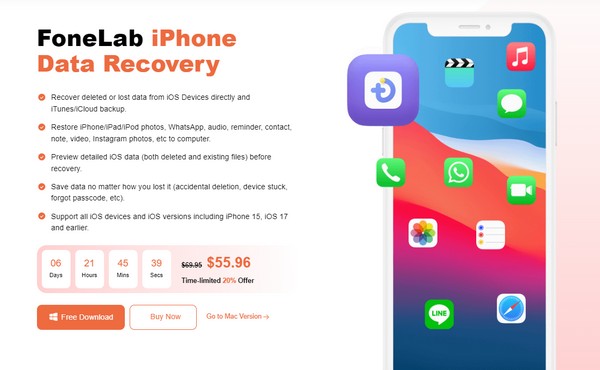
Βήμα 2Αφήστε το πρόγραμμα να εντοπίσει το iPhone σας συνδέοντάς το με τον υπολογιστή με ένα καλώδιο USB. Οταν ο έναρξη σάρωσης εμφανίζεται η καρτέλα, κάντε κλικ σε αυτήν και το εργαλείο θα περιηγηθεί στα δεδομένα του iPhone σας. Αφού σαρωθεί, κάντε κλικ Μηνύματα σύμφωνα με το Μήνυμα και επαφές ενότητα στο αριστερό παράθυρο για να προβάλετε τα μηνύματα κειμένου σας. Μπορείτε επίσης να ανοίξετε το Συνημμένα μηνύματα καρτέλα αργότερα.
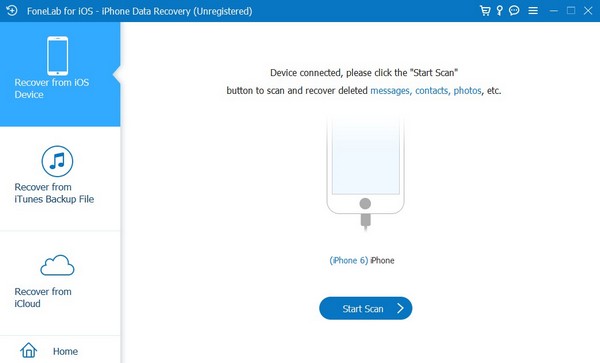
Βήμα 3Μόλις δείτε τα μηνύματα κειμένου στη διεπαφή, κάντε κλικ στη συνομιλία όπου αποθηκεύονται τα μηνύματα που θέλετε να ανακτήσετε. Ή μπορείτε να ελέγξετε ολόκληρη τη συνομιλία για να ανακτήσετε όλο το περιεχόμενό της. Εάν όχι, ελέγξτε μόνο τα συγκεκριμένα κείμενα στη δεξιά στήλη. Αφού επιλέξετε τα μηνύματα, κάντε κλικ Ανάκτηση για να επαναφέρετε γρήγορα τα διαγραμμένα στοιχεία.
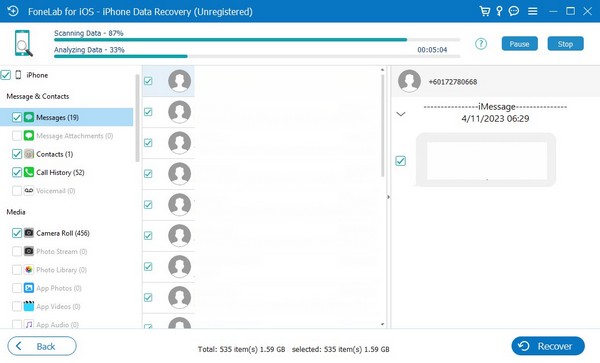
Με το FoneLab για iOS, θα ανακτήσετε τα χαμένα / διαγραμμένα δεδομένα iPhone, συμπεριλαμβανομένων φωτογραφιών, επαφών, βίντεο, αρχείων, WhatsApp, Kik, Snapchat, WeChat και άλλων δεδομένων από το iCloud ή το iTunes backup ή τη συσκευή σας.
- Ανάκτηση φωτογραφιών, βίντεο, επαφών, WhatsApp και άλλων δεδομένων με ευκολία.
- Προεπισκόπηση δεδομένων πριν από την ανάκτηση.
- iPhone, iPad και iPod touch είναι διαθέσιμα.
Μέρος 6. Συχνές ερωτήσεις σχετικά με τον τρόπο διαγραφής ενός μηνύματος κειμένου στο iPhone
1. Πώς διαγράφετε εικόνες από μηνύματα κειμένου στο iPhone;
Η διαγραφή εικόνων από μηνύματα κειμένου σε ένα iPhone έχει την ίδια διαδικασία με τη διαγραφή κανονικών μηνυμάτων κειμένου. Έτσι, μπορείτε να ανατρέξετε στις παραπάνω διαδικασίες και να χρησιμοποιήσετε τα ίδια βήματα με τον οδηγό σας για να σβήσετε τις φωτογραφίες με ευκολία.
2. Μπορούν να επιστραφούν τα διαγραμμένα κείμενα στο iPhone μου;
Ναι μπορούν. Εάν το μήνυμα κειμένου διαγράφηκε μόνο τις τελευταίες 30 ημέρες, μπορείτε εύκολα να το επαναφέρετε μέσω του Πρόσφατα διαγράφηκε ντοσιέ. Εάν όχι, χρησιμοποιήστε το FoneLab iPhone ανάκτησης δεδομένων εργαλείο που αναφέρεται στο Μέρος 5.
Με το FoneLab για iOS, θα ανακτήσετε τα χαμένα / διαγραμμένα δεδομένα iPhone, συμπεριλαμβανομένων φωτογραφιών, επαφών, βίντεο, αρχείων, WhatsApp, Kik, Snapchat, WeChat και άλλων δεδομένων από το iCloud ή το iTunes backup ή τη συσκευή σας.
- Ανάκτηση φωτογραφιών, βίντεο, επαφών, WhatsApp και άλλων δεδομένων με ευκολία.
- Προεπισκόπηση δεδομένων πριν από την ανάκτηση.
- iPhone, iPad και iPod touch είναι διαθέσιμα.
Οι μέθοδοι και οι διαδικασίες που γράφτηκαν παραπάνω ερευνήθηκαν και δοκιμάστηκαν διεξοδικά. Επομένως, μην διστάσετε να εμπιστευτείτε. τα μηνύματα κειμένου σας θα διαγραφούν με επιτυχία με τις οδηγίες σε κάθε μέρος.
